投影仪已成为现代家庭和商务场合中不可或缺的设备之一。投影仪架子作为投影仪的重要配件,不仅可以保持投影仪的稳定性,还能提升投影效果,并且使得投影仪的摆放...
2025-04-08 8 解决方法
IBM电脑笔记本黑屏是一种常见的电脑故障现象,它可能会由多种原因导致,涉及硬件或软件问题。本文将全面介绍IBM电脑笔记本黑屏的多种解决方法,旨在帮助用户快速恢复笔记本的正常使用。本文内容将通过细致的步骤说明与必要的背景知识,为读者提供实用的故障排除技术。
在开始复杂的故障诊断之前,首先需要确认电源连接是否无误。IBM笔记本电脑黑屏可能是由于电源适配器损坏或电源线接触不良造成的。
操作步骤:
1.检查电源适配器连接是否牢固,重新连接电源线和电脑插口。
2.尝试使用另一个电源适配器看是否可以正常开机。
3.检查电源插座是否正常工作,可以尝试用其他电器测试。

屏幕亮度调到最低或对比度设置不当也会导致笔记本屏幕看似“黑屏”,尽管电脑可能实际上是在正常运行。
操作步骤:
1.尝试调整屏幕亮度按钮,缓慢增加亮度。
2.同时按住FN键和其他可调节亮度的功能键。
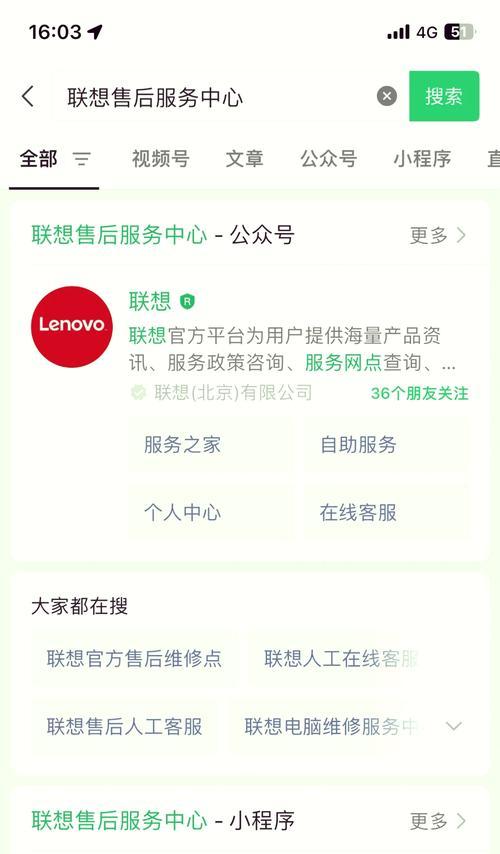
IBM笔记本电脑通常自带ThinkVantage系统,它能帮助用户进行一些基本的故障排除。
操作步骤:
1.按下ThinkVantage键并启动系统恢复程序进行故障诊断。
2.按照提示进行硬件检测,检查是否有硬件故障。
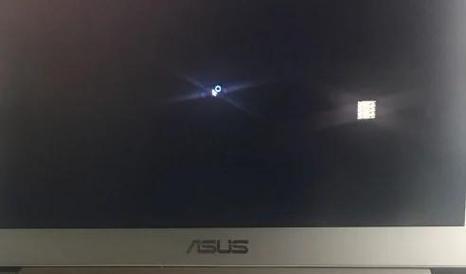
硬件故障是导致黑屏的常见原因之一,比如内存条、显卡等硬件出现问题。
操作步骤:
1.关闭电脑电源并断开电池。
2.打开笔记本底盖,检查内存条和显卡是否松动,必要时重新插拔或替换硬件。
3.清理灰尘和更换散热器,因为散热不良也可能导致设备过热而自动保护停机。
当确认硬件无问题后,系统软件问题可能成为导致黑屏的元凶。
操作步骤:
1.启动到启动菜单,选择恢复系统。
2.如果恢复失败,则可能需要制作启动U盘或光盘进行系统重装。
确认黑屏问题是由于笔记本内部硬件造成,还是仅仅只是屏幕本身的问题。
操作步骤:
1.将笔记本通过VGA/HDMI等接口连接到外部显示器。
2.如果外部显示器能够显示图像,则问题可能与屏幕本身有关,建议维修或更换屏幕。
在解决了黑屏问题后,为了预防将来再次发生,应定期进行预防性维护。
维护建议:
1.定期检查系统更新并安装。
2.定期清理内存条和显卡,保持散热系统良好。
3.注意电源管理,合理控制用电设备。
1.IBM笔记本黑屏时如何强制重启?
按住电源键10秒左右强制关机,然后正常开机即可。
2.如果黑屏问题频繁出现怎么办?
这通常意味着存在硬件问题,应立即送去专业维修点检查。
3.黑屏时屏幕背光不亮但指示灯亮是什么情况?
这一般是由于背光系统或屏幕本身故障,需要专业维修。
本文所提供的解决IBM电脑笔记本黑屏的方法不仅覆盖了多种常见问题,而且步骤详实、指导明确,以此希望能够帮助用户快速诊断并解决问题。对于复杂的问题,我们建议寻求专业技术人员的帮助以确保问题得到准确的诊断与修复。
标签: 解决方法
版权声明:本文内容由互联网用户自发贡献,该文观点仅代表作者本人。本站仅提供信息存储空间服务,不拥有所有权,不承担相关法律责任。如发现本站有涉嫌抄袭侵权/违法违规的内容, 请发送邮件至 3561739510@qq.com 举报,一经查实,本站将立刻删除。
相关文章

投影仪已成为现代家庭和商务场合中不可或缺的设备之一。投影仪架子作为投影仪的重要配件,不仅可以保持投影仪的稳定性,还能提升投影效果,并且使得投影仪的摆放...
2025-04-08 8 解决方法

您是否正面对着一个尴尬的困境:漫步者耳机连接到电脑后没有任何声音发出?这种问题不仅令人沮丧,更是对工作和娱乐的严重干扰。别担心,本文将提供一系列简洁明...
2025-04-05 15 解决方法
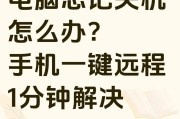
你是否也遇到过这样一个令人头疼的问题:手机和电脑若距离过近,手机就会自动关机?这不仅影响了日常使用,还可能对电子设备造成损害。究竟该如何解决这一问题呢...
2025-04-04 14 解决方法

在繁忙的生活工作之余,我们常常需要借助音乐来放松心情,但有时会遇到电脑音乐声音偏小的问题。当遇到这种情况时,我们应该如何调整以确保享受最佳的音乐体验呢...
2025-04-02 17 解决方法

电脑触碰开机后立即关机,是很多电脑用户可能会遇到的棘手问题。这不仅影响工作效率,还会给数据安全带来隐患。今天,我们将深入探讨这一现象的原因及解决方法,...
2025-04-01 15 解决方法

新电脑作为我们日常生活和工作的重要工具,其性能的稳定性和可靠性至关重要。然而,不少用户在使用新电脑不久后便遭遇自动关机的问题,这不仅影响了正常使用,还...
2025-03-31 18 解决方法